Wix Stores: Productgalerijen aanpassen
Leestijd 9 minuten
Productgalerijen zijn een goede manier om de producten die je aanbiedt te presenteren. Je kunt een galerij toevoegen aan elke websitepagina en vervolgens beslissen wat je wilt weergeven: al je producten of één specifieke categorie.
Kies tussen een rastergalerij (een galerij met meerdere rijen) of een schuifgalerij waar klanten doorheen kunnen scrollen.
この記事で詳しく説明しています:
Een rastergalerij aanpassen
Pas rastergalerijen aan om de juiste look en feel voor je webshop te krijgen.
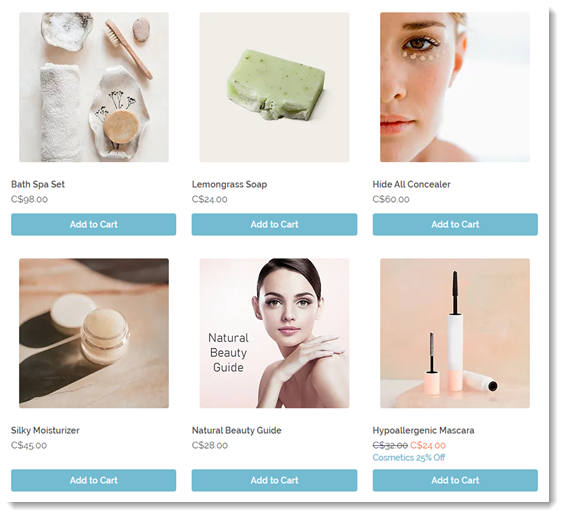
Om een rastergalerij aan te passen:
- Ga naar de pagina in de Editor met de galerij die je wilt aanpassen.
- Klik op de galerij en klik vervolgens op het Instellingen-pictogram
 .
. - Kies welke instellingen je wilt aanpassen:
Kies welke producten worden weergegeven
Kies wat je wilt weergeven
Selecteer je instellingen
Pas de indeling aan
Pas het ontwerp aan
Pas de tekst aan
Filters toevoegen
Sortering toevoegen
'Snelle weergave' inschakelen en aanpassen
Een schuifgalerij aanpassen
Pas je schuifgalerij aan om de perfecte look te krijgen. Je kunt de tekst en het ontwerp van de galerij personaliseren, kiezen welke elementen moeten worden weergegeven (bijvoorbeeld een 'In winkelwagen'-knop) en meer.

Om een schuifgalerij aan te passen:
- Klik op de schuifgalerij.
- Klik op Instellingen.
- あなたがしたいことをする:
Kies welke producten worden weergegeven
Kies welke elementen je wilt weergeven
Pas de instellingen aan
Pas de indeling aan
Pas de tekst aan
Pas het ontwerp aan
'Snelle weergave' inschakelen en aanpassen
Een galerij aanpassen op mobiel
Zorg ervoor dat je galerijen er goed uitzien wanneer klanten ze op een mobiel apparaat bekijken. Je kunt het ontwerp aanpassen aan kleinere schermen en klanten in staat stellen snel producten aan de winkelwagen toe te voegen zonder de galerij te verlaten.
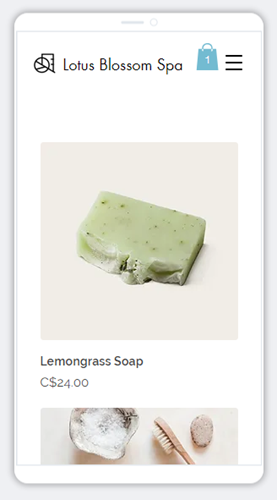
Wixエディター
スタジオエディター
- Ga naar je Editor.
- Klik op de bovenste balk van de Editor op het Overschakelen naar mobiel-pictogram
 .
. - Ga naar de pagina met de rastergalerij of schuifgalerij die je wilt aanpassen.
- Klik op de galerij.
- Klik op Instellingen.
- Pas de galerij aan met behulp van de beschikbare opties.
ヒント
Wijzigingen die je voor mobiel aanbrengt in de Wix Editor hebben geen invloed op de weergave op desktop.
この記事はいかがですか?
|


